健身工具是一种补充搅拌机,可以让你快速通过一组动画周期来测试你的皮肤数据,以验证你的皮肤数据。在动画测试期间的任何时候,您可以暂停并使用 Blender 的皮肤工具,例如 重量绘画刷,解决任何皮肤缺陷。
皮肤你的服装和角色是创建高质量资产的关键和常常需要时间的过程,这些资产可以移动并适合不同角色身体。与分层服装验证工具类似,卡里迪斯工具可以在拆解和蒙皮后测试角色模型时节省时间。
安装
要在 Blender 中安装力量训练工具:
下载 CalisthenicsTool.zip 并保存 .zip 文件本地。
在 Blender 中,导航到 编辑 > 偏好 。

在 偏好设置 窗口的左侧栏中,导航到 附加组件 部分。
点击 安装… 按钮。显示文件浏览器。
选择.zip并单击 安装插件 。
使用搜索栏,搜索“力量训练工具”并选择添加。
通过检查添加到名称旁边的框来启用添加件。

关闭偏好窗口。您现在可以通过在视窗中扩展工具栏来访问力量训练工具。
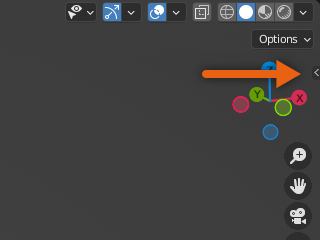
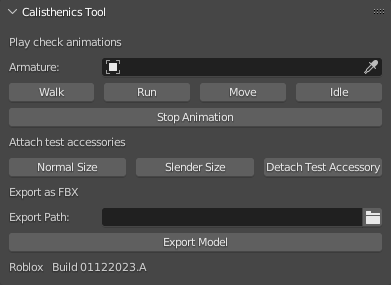
使用力量训练工具
安装后,你可以随时使用力量训练工具测试 R15 角色装备的皮肤数据。使用计力学工具,您可以检查角色在通用动画中移动的方式,以及附加刚性参考配件来验证在这些移动中的附加。该工具还包含自动导出角色的选项,可移除参考动画和配件数据。
您可以使用 示例角色模型 试用力量训练工具。
测试动画
当测试你的角色模型时,首先在力量工具中设置护甲,然后选择其中一个参考动画。使用各种运动和角度 visually 验证您的皮肤质量至关重要,以确保为您的模型提供最佳结果。
要测试动画:
使用现有的 R15 角色模型打开一个 Blender 项目,或导入适当的角色模型 .fbx 使用 文件 > 导入 > FBX (.fbx) .
为了更轻松地可视化,隐藏未渲染的网格对象,例如护甲、笼子和附件,以便更好地预览参考动画。
设置你想要测试参考动画的装备:
- 在添加件的 护甲 字段中,选择眼滴器。
- 在概述器中,选择包含您角色rig数据的 铸造 对象。
单击动画循环进行预览,例如 步行 , 奔跑 , 移动 或 空闲 .
按 停止动画 清除动画数据。
如果您发现任何意外的皮肤变形,请暂停在框架上,切换到 重量涂料模式 或使用 Blender 的其他皮肤工具来解决。请参阅皮肤一个人形模型获取额外说明。
测试配件附件
您可以使用 附加测试配件 按钮将参考附件添加到您的角色模型。这些测试配件可以帮助预览刚性配件如何附加到你的角色以及它们如何与模型一起移动。该工具包括两套可应用于角色的刚性配件。


要测试配件:
- 使用以下 附加测试配件 按钮,将样本配件添加到角色的附加点上或移除:
- 普通尺寸 :添加普通尺寸测试配件。
- 薄型尺寸 :添加薄型尺寸测试配件。
- 拆卸测试配件 :从角色中移除任何测试配件。
- 如果配件未在预期位置附加,请在角色骨架中重新定位相关的 附件对象 。
导出模型
当你准备好输出你的模型时,你可以直接通过力量训练工具输出你的角色。工具会自动清除任何测试数据,并应用适当的输出设置。
从力量训练工具导出:
在 输出路径 字段中,通过单击文件夹图标并浏览到相应的文件目录来设置输出目录。

点击 导出模型 按钮。角色模型.fbx在指定文件夹中填充为Character_Model_Export.fbx。